COMPLY - Nota 015477
Módulo: Indiretos
Funcionalidade: Relatórios
Data/Hora da Publicação: 24/06/2024 18:28:27
Data/Hora Última Alteração: 24/06/2024 18:28:27
Descrição da Nota: Criado Demonstrativo Simulação Reforma Tributária para simular os valores dos novos impostos IBS, CBS e Seletivo com o objetivo de compará-los com os apurados no período.
Descrição
Criado Demonstrativo Simulação Reforma Tributária para simular os valores dos novos impostos IBS, CBS e Seletivo com o objetivo de compará-los com os apurados no período no qual:
Contribuição sobre Bens e Serviços (CBS): terá competência federal e substituirá o PIS, COFINS e IPI;
Imposto sobre Bens e Serviços (IBS): a gestão será compartilhada entre estados e municípios e unifica o ICMS (estadual) e o ISS (municipal).
Vale ressaltar que diferentemente dos impostos atuais, os novos impostos terão a mesma base de cálculo e incidirão sobre o valor da operação, porém não é possível efetuar a apuração no formato um para um pois como exemplo, o IPI que é apurado por filial será extinto, e cobrado juntamente com o Pis e Cofins que atualmente é apurado por matriz.
O relatório será gerado no formado Excel contendo um total de 3 planilhas sendo:
Planilha 1 – Nome: Dados Iniciais
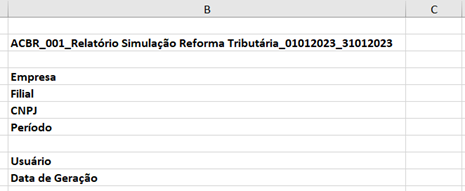
Planilha 2 – Nome: Valor Operação
Estrutura Apresentada:
Cabeçalho: Apuração Reforma Tributária – Com Comparativo
Sub Título: Impostos Reforma – Por Apuração – Valor Operação
Quadros
- Apuração /Período gerado
- IBS/CBS
- Seletivo
- Totais
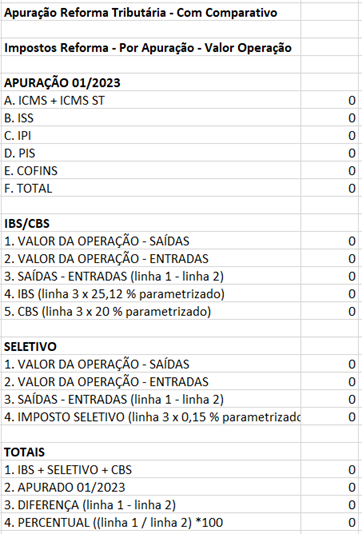
Planilha 3 – Nome: Gráficos
Estrutura: Apresentada:
IBS/CBS+SELETIVO
Apurado
Diferença
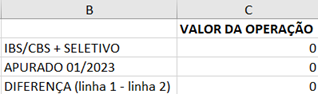

Liberação de Acesso
Para geração do demonstrativo será necessário habilitar a execução do relatório em:
Caminho: Apurações > Gerenciamento de Obrigações > Reforma Tributária > Demonstrativo > Relatório Reforma Tributária e escolher as filiais a serem liberadas.
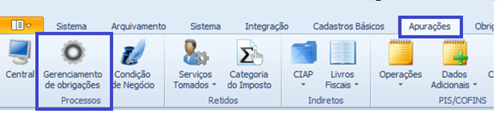
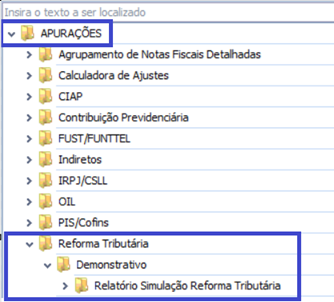
Escolher a filial para liberação, e marcar as opções de permissão na tela "Permissões de Execução de Processos"
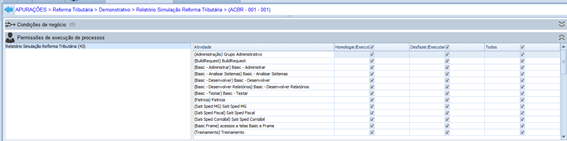
É possível replicar a liberação de acesso para as demais filiais correspondentes a matriz, para isto basta clicar em: Replicar > Flegar Itens Selecionados > Escolher a matriz e as filiais a serem copiadas e clicar em finalizar.
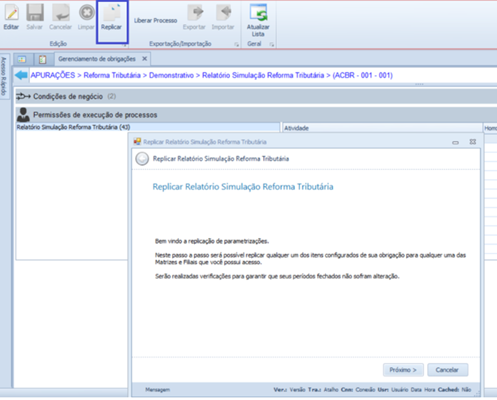
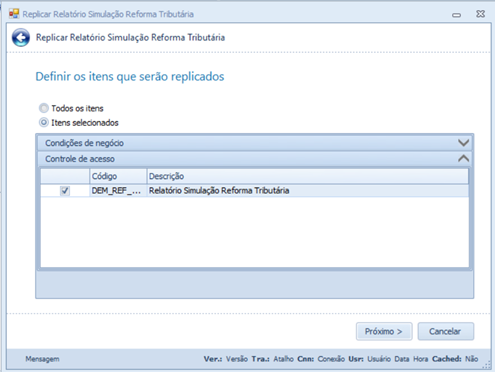
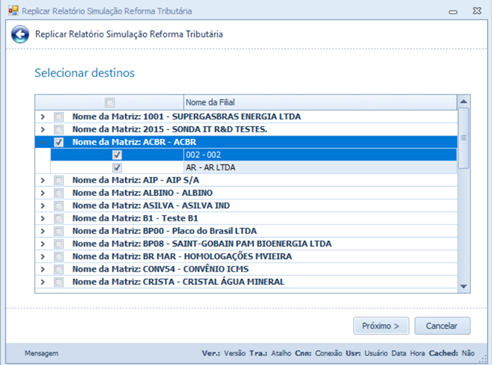
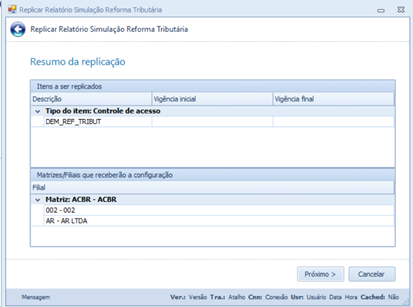
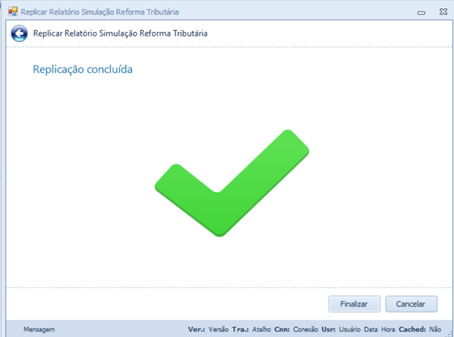
Observação
O relatório não será apresentado para as filiais que não possuírem a liberação de execução na tela “Permissões de execução de processos”.
Parâmetros e Condições de Negócio
Há duas condições de negócio a serem parametrizadas, sendo: “REF_TRIBUT_IBS_CBS_EXC” e “REF_TRIBUT_NCM_SELETIVO”, segue abaixo regras para utilização e parametrização das condições.
Nome: REF_TRIBUT_IBS_CBS_EXC: Essa condição trata a exceção de CFOPs, NCMs e Produtos do cálculo do IBS e CBS. Se cadastradas tais exceções, os valores de operação dos documentos que contenham os CFOPs, NCMs e Produtos não serão compostos no valor da operação dos impostos IBS e CBS no demonstrativo.
Caminho para cadastro: Apurações > Gerenciamento de Obrigações > Reforma Tributária > Demonstrativo > Relatório Reforma Tributária.
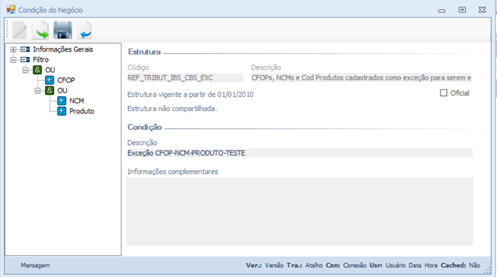

Nome: REF_TRIBUT_NCM_SELETIVO: Esta condição tem por objetivo relacionar os NCMs e Produtos que devam fazer parte do cálculo do imposto Seletivo. Caso não seja configurado NCMs ou Produtos nesta condição o demonstrativo irá gerar o relatório sem o cálculo do imposto Seletivo.
Caminho: Apurações > Gerenciamento de Obrigações > Reforma Tributária > Demonstrativo > Relatório Reforma Tributária.

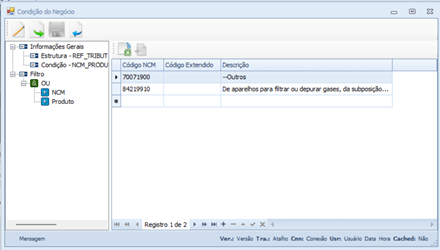
Geração do Demonstrativo
Para apresentação de todos os impostos indiretos (ISS, ICMS, IPI) no demonstrativo, as filiais devem estar com o período encerrado. E para apresentação da totalidade dos valores, os impostos PIS e COFINS devem estar encerrados por "Matriz".
Atenção
O demonstrativo utilizará as informações de PIS e COFINS fechados pela Matriz, ou seja, mesmo que haja apuração de PIS e COFINS por filial, os valores não irão compor a simulação.
Regra de geração
Ao tentar gerar o demonstrativo sem o encerramento dos impostos a seguinte mensagem será apresentada:

Caso deseje continuar com a execução do relatório mesmo contendo filiais abertas o demonstrativo será gerado, porém, sem os valores da filial que estiver aberta no período gerado.
Para apresentação dos valores de todas as filiais e dos valores de PIS e COFINS, informar a matriz e uma filial liberada para execução.
Ao abrir a tela de processamento, será apresentada a opção “Simulação Completa”, que não será obrigatória.
Se a opção permanecer marcada, o sistema trará os valores de todas as filiais incluindo os valores de PIS e COFINS apurados na matriz; se for desmarcada o relatório será gerado apenas com os dados da filial selecionada, sem os valores de PIS e COFINS.
Informar na tela da Central a matriz e uma das Filiais para geração.

Após, clicar em processar
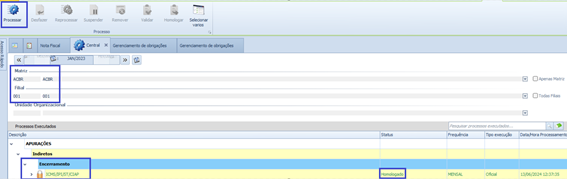
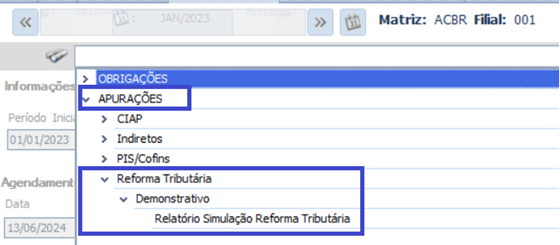
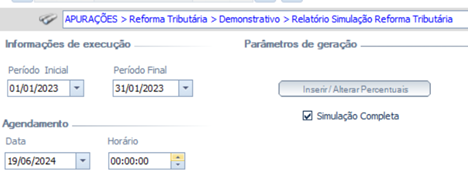
Opção Simulação completa
Ao manter a opção o relatório apresentará os valores de PIS e COFINS constantes no fechamento da Matriz, para isso será necessário marcar a opção “Simulação Completa” caso essa opção não seja marcada o relatório será gerado apenas para filial selecionada não compondo os valores de PIS e COFINS.
Demonstrativo com valores de PIS e COFINS
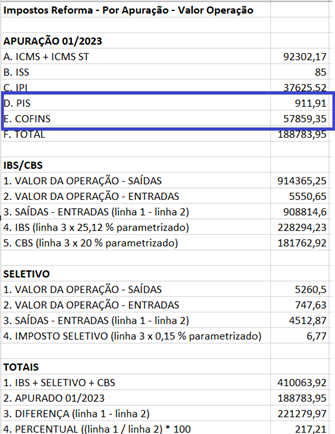
Geração sem a opção de “Simulação Completa”
Ao desmarcar a opção, o relatório apresentará somente os valores dos impostos indiretos da filial.
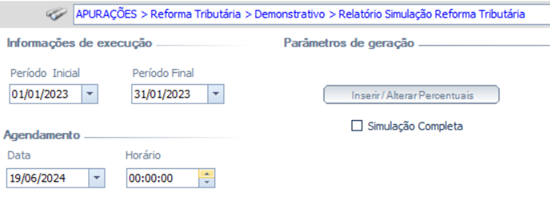
Demonstrativo sem informação de PIS e COFINS
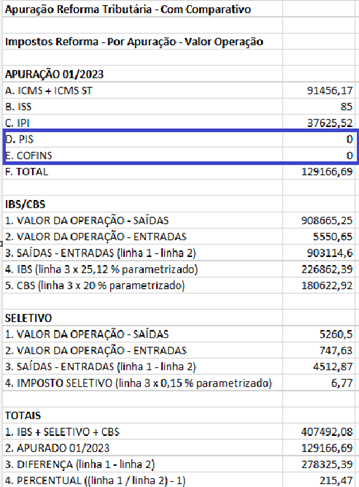
Percentuais
Nesta tela de geração é necessário informar o percentual dos impostos IBS, CBS e SELETIVO, conforme abaixo:
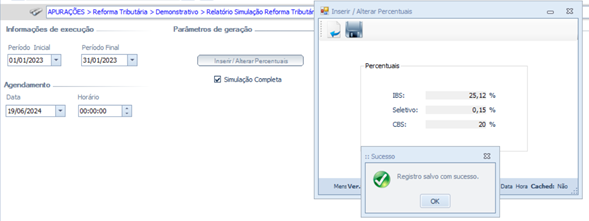
Se informados os percentuais para todos os impostos o demonstrativo será gerado com o cálculo para IBS, CBS e Seletivo.
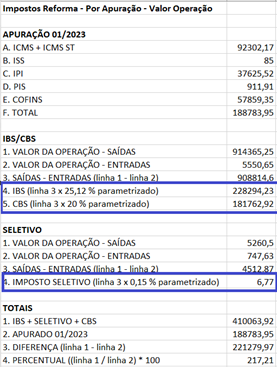
Também é possível não informar o percentual de um ou dois impostos, deixando o campo em branco, porém, neste caso ao clicar em salvar, o sistema apresentará a seguinte mensagem “Campos sem preenchimento, percentual [imposto]. Deseja continuar ?”. Para prosseguir basta clicar em Sim”.
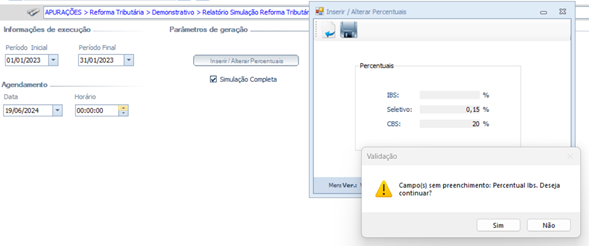
Após clicar em processar, o sistema apresentará a seguinte mensagem: “O Percentual do imposto IBS não foi cadastrado, deseja continuar?”
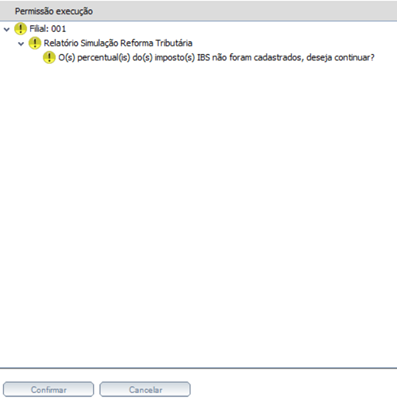
Ao gerar o demonstrativo sem a informação de um dos impostos o sistema não irá calcular o imposto que ficou em branco no momento da geração.
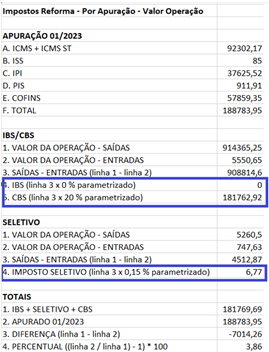
Essa informação deve ser preenchida obrigatoriamente ao menos para um dos impostos , caso a tela não seja parametrizada o sistema apresentará a seguinte mensagem: “Percentual de impostos não informado”

Observação
Uma vez que o percentual dos impostos forem salvos, todas as demais gerações do demonstrativo considerarão os percentuais parametrizados na primeira geração. Caso necessário os percentuais podem ser alterados no momento da nova geração ou reprocessamento, clicando novamente no botão “Inserir/Alterar Percentuais”.
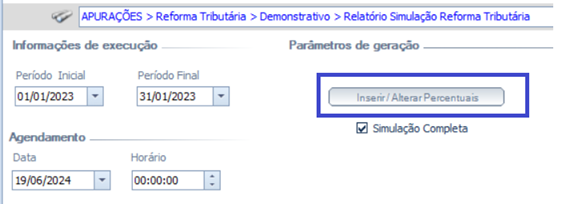
Validação dos dados do demonstrativo
A validação dos valores apresentados no quadro "apuração" será feita, conforme abaixo:
ICMS – Livro Mod9, linha 13
IPI – Livro Mod8, linha 16
ISS – Registro de Prestação de Serviço - ISS
PIS – Relatório de Apuração PIS
COFINS – Relatório de Apuração COFINS
Encerrados no período, conferindo o fechamento de todas as filiais.
Versões Tratadas
5.00.00.0000
4.05.00.0000
4.00.02.0000
4.00.01.0000
4.00.00.0000
Pré-Requisitos
Produto:
Nota
Descrição
Pacotes de Atualização
Ordem
Pacote - (Requisição)
Informações Complementares
1. É recomendado que sejam aplicados, primeiramente em ambiente de Homologação/Qualidade, os procedimentos: “Procedimentos e Pacotes de Atualização” e “Procedimento de Homologação” descritos nesta nota antes de aplicar no ambiente produtivo;
2. Analisar e aplicar os pré-requisitos que são premissas para esta atualização. Verificar as notas, que são pré-requisitos:
• Nota do 15467 (Integrações extratores SAP) e 15478 (Cadastros Básicos)
3. Com os pré-requisitos atualizados, aplicar o Pacote de Requisições desta Nota;
4. Parar o serviço do componente framework Sonda;
5. Realizar os devidos procedimentos de Limpeza de Cache:
5.1 - Comply: Limpar o cache do browser (navegador) e fechá-lo.
5.2 - Framework. (Obs.: Executar tanto no Client - estação de trabalho - quanto no Servidor de Aplicação)
* Apagar todo o conteúdo da pasta: C:\ProgramData\Sonda IT\Cache
* Apagar o conteúdo da pasta, deixando apenas os arquivos .dat: que existirem nas pastas internas do diretório Desktop
5.3 - Abrir o CMD (Prompt de Comando) (Obs.: Executar tanto no Client - estação de trabalho - quanto no Servidor de Aplicação)
* Executar o comando abaixo para Limpeza do Cache: rundll32 %windir%\system32\dfshim.dll CleanOnlineAppCache
6. Iniciar o serviço do Componente.